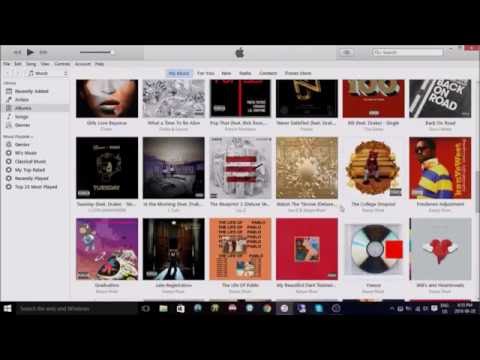Roku 3 er en streamingboks som tilbyr et mer avansert brukergrensesnitt ut av esken sammenlignet med forgjengerne. Det er også en veldig liten eske som passer rett inn i en gjennomsnittlig persons hånd. Den tilbyr fleksibel Internett-tilkobling, men den kan bare koble til HDMI-kompatible TVer. Med bare noen få minutter av tiden din kan du enkelt installere Roku 3, og spillkontrollen har også hodetelefoner for privat lytting. Vær oppmerksom på: Privat lytting støttes IKKE for denne HDMI -inngangen.
Trinn
Del 1 av 3: Hooking Everything Up

Trinn 1. Få en HDMI -kabel
HDMI -kabelen følger ikke med Roku 3 -pakken, så du må kjøpe en. Du kan kjøpe HDMI -kabler enten i nærmeste elektronikkbutikk i ditt område eller fra nettbutikker. HDMI står for High-Definition Multimedia Interface.

Trinn 2. Bruk HDMI -kabelen til å koble Roku 3 til TV -en
Husk å legge merke til hvilken HDMI -inngang du velger, slik at du kan velge den samme inngangen på TV -en. Koble HDMI -kabelen til HDMI -porten på Roku 3, og koble den andre enden av kabelen til HDMI -porten på baksiden av TV -en.

Trinn 3. Koble Roku 3 til en strømkilde
Ta tak i strømkabelen som følger med i esken, og koble den ene enden av den lille kontakten til det tilsvarende strømsporet i Roku 3. Koble den andre adapterenden til en ledig stikkontakt, og hvis du ser rødt lys, bruk en stikkontakt i stedet, og utilstrekkelig strøm fra en USB -port kan føre til ustabilitet, krasj og/eller annen uforutsigbar oppførsel. Hvis du vil ha mer hjelp til feilsøking, kan du gå til:

Trinn 4. Koble LAN Ethernet -kabelen til Ethernet -porten for å gjøre Internett -tilkoblingen mer stabil
Hvis du foretrekker å bruke kablet tilkobling til Internett, kan du koble Roku 3 til ruteren din med en Ethernet -kabel (følger ikke med Roku 3 -pakken).
For å koble til, koble kabelen til Ethernet -porten bak Roku 3, og koble den andre enden til ruteren som er koblet til Internett
Del 2 av 3: Sette opp Roku 3

Trinn 1. Sett TVen til HDMI -skjermen
Slå på TV -en, og søk etter HDMI -skjermen ved å bruke TV -ens fjernkontroll og trykke på "Source" -knappen for å bytte til den samme inngangen som du bruker for Roku. Ikke bekymre deg, du vil ikke se noe på skjermen ennå. For mer ekstra feilsøkingshjelp, besøk:
Når du er på den riktige kanalen, vises velkomstskjermen for Roku

Trinn 2. Velg språket du vil at teksten skal vise
Gjør dette ved å bruke Roku -fjernkontrollen til å navigere på skjermen, og trykk deretter "OK" på ønsket språk.
Ikke glem å sette inn batteriene i Roku-fjernkontrollen, som begge er inkludert i Roku 3-pakken, og deretter kobles den automatisk, hvis den ikke gjør det, trykker du på og holder inne parringsknappen i 3-5 sekunder til grønt lys begynner å blinke. For mer ytterligere ytterligere feilsøkingshjelp, vennligst besøk: https://go.roku.com/remotehelp eller

Trinn 3. Trykk "OK" når du blir bedt om å fortsette å konfigurere nettverket
Hvis du bruker en kablet tilkobling, bare velg "Kablet tilkobling" i neste skjermbilde for å koble til en Ethernet -kabel; ellers velg "Wi-Fi-tilkobling."
Hvis du valgte "Kablet tilkobling", hopper du over neste trinn

Trinn 4. Velg et trådløst nettverk
Hvis du valgte "Wi-Fi-tilkobling", viser neste skjerm de trådløse nettverkene Roku 3 har oppdaget. Velg ønsket trådløs tilkobling og trykk "OK".

Trinn 5. Angi eventuelt nettverkspassordet
I neste skjermbilde kan du skrive inn nettverkspassordet hvis nettverket er sikret. Husk at nettverkspassordene er store og små bokstaver. Bruk shift-tasten på tastaturet på skjermen når du trenger å bruke store bokstaver, og når du har angitt passordet for det trådløse hjemmenettverket, vil Roku 3 koble seg til nettverket når alle to (2) eller tre (3) av hakene er grønne, som forteller deg at det er koblet til Wifi -nettverket. Hvis det ikke er koblet til hjemmenettverket, må du prøve igjen, hvis det vises et rødt x tid, for flere ekstra feilsøkingstips, gå til: https://go.roku.com/connectivity eller https://roku.com/go/wireless, og din ROKU -spiller vil laste ned den siste programvareoppdateringen.
Del 3 av 3: Opprette en Roku -konto for kjøp

Trinn 1. Nå åpner du en nettleser
Dobbeltklikk på en nettlesers ikon på datamaskinen din, på mobilenheten, trykk på nettleserikonet.

Trinn 2. Gå til Roku -nettstedet
Når nettleseren er åpen, skriver du inn URL -adressen: https://my.roku.com/signin på adresselinjen øverst på skjermen og trykker Enter på tastaturet.

Trinn 3. Du blir bedt om å opprette en Roku -konto
Klikk på "Opprett konto" nær midten av skjermen.

Trinn 4. Skriv inn kontoinformasjonen din
Fyll ut feltene i neste skjermbilde med fornavn, etternavn, e -postadresse og passord. Trykk "Neste" når du er ferdig.

Trinn 5. Konfigurer faktureringsinformasjonen
Det neste skjermbildet vil be deg om å sette opp faktureringskontoen din, så bare fyll ut nødvendig informasjon, for eksempel navn og kredittkortinformasjon eller PayPal -detaljer. Du blir aldri belastet uten ditt uttrykkelige samtykke.
- Du må opprette en Roku-faktureringskonto slik at du kan betale for apper og for betal-til-visning-filmer og innhold, så du blir IKKE belastet når du angir en betalingsmåte (f.eks. Abonnementer), men du kan hoppe over dette trinnet for senere ved å velge Hopp over, jeg legger til senere.
- Når du har opprettet en faktureringskonto, vises en koblingskode på TV -skjermen.

Trinn 6. Du blir bedt om å angi aktiveringskoden på Roku -nettstedet:
roku.com/link. Skriv inn koden som vises på TV -skjermen i feltet Link Code på nettstedet. Vær oppmerksom på: ROKU krever IKKE verken aktiverings- og/eller registreringsavgifter, eller tar betalt for oppsettsupport av noe slag. Lær mer om svindel med teknisk støtte på: https://support.roku.com/article/208757068, når du er ferdig, blir kanaler nå lagt til ROKU -spilleren din.